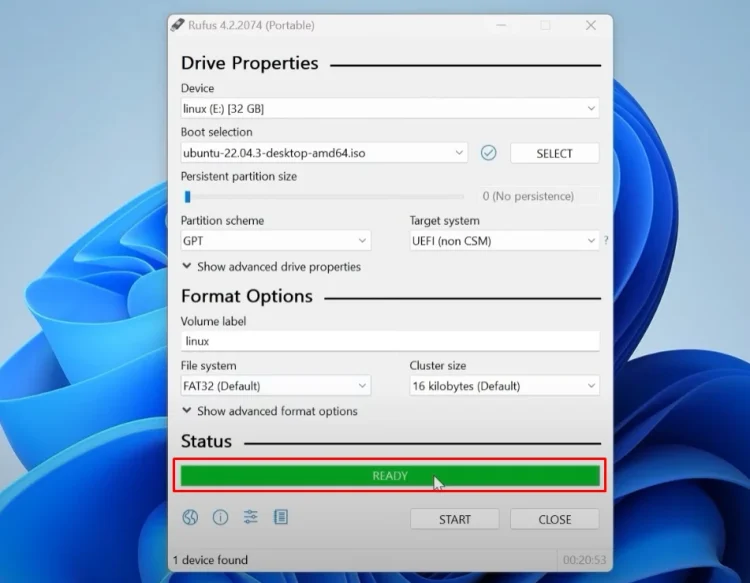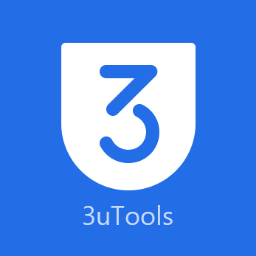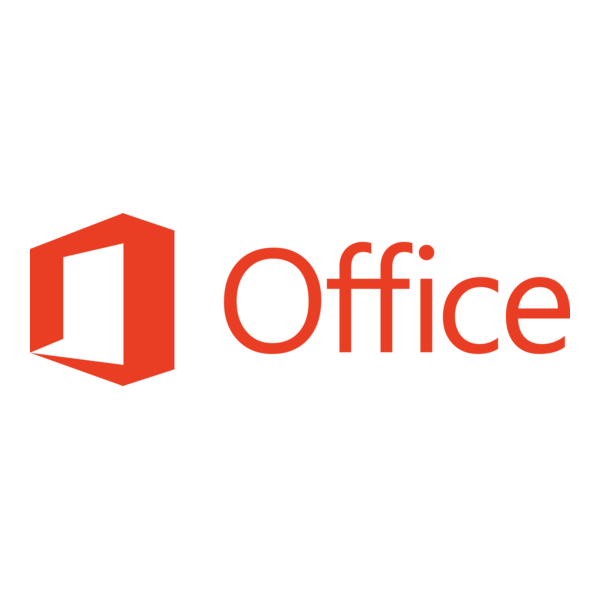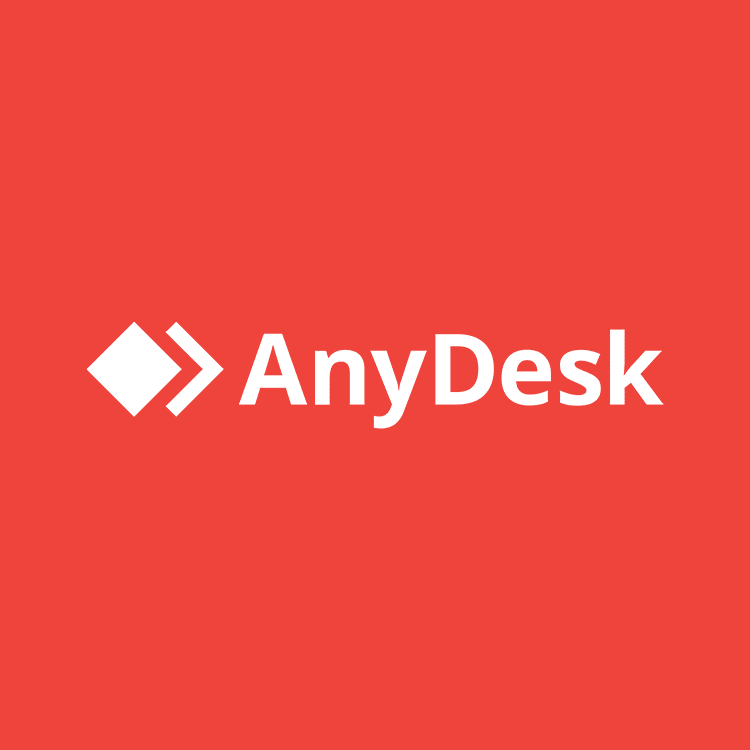دانلود روفوس (Rufus): دانشنامه نهایی و جامع ساخت فلش بوتیبل برای نصب ویندوز، لینوکس و ابزارهای بازیابی (2025)
مقدمه: شاهکلید دنیای دیجیتال؛ تولد دوباره کامپیوتر شما در دستان یک ابزار جیبی
به دوران نه چندان دور بازگردیم. دورانی که نصب یک سیستمعامل جدید، تعمیر یک ویندوز آسیبدیده یا اجرای یک ابزار بازیابی، همگی به یک شیء پلاستیکی و براق گره خورده بود: یک CD یا DVD. ما با وسواس از این دیسکها مراقبت میکردیم، نگران هر خط و خشی که ممکن بود فرآیند را در حساسترین لحظه متوقف کند. سرعت پایین، شکنندگی و یکبار مصرف بودن، همگی بخشی از این تجربه نوستالژیک اما پراسترس بودند.
اما این دوران به سر آمده است. درایوهای نوری از لپتاپهای مدرن حذف شدهاند و جای خود را به یک راه حل سریعتر، قابل اعتمادتر و بینهایت انعطافپذیرتر دادهاند: فلش مموری USB بوتیبل.
اما چگونه میتوان یک فلش مموری ساده را به یک شاهکلید جادویی تبدیل کرد که قادر است یک کامپیوتر را از خواب مرگ بیدار کند؟ چگونه میتوان فایل ISO حجیم یک سیستمعامل را به گونهای روی یک درایو USB تزریق کرد که BIOS یا UEFI کامپیوتر آن را به عنوان یک دیسک راهانداز بشناسد؟ پاسخ به تمام این سوالات، در یک نام کوچک، سبک و افسانهای خلاصه میشود: روفوس (Rufus).
روفوس، ساخته ذهن خلاق یک توسعهدهنده به نام پیت باتارد (Pete Batard)، فقط یک ابزار نیست؛ یک پدیده است. یک چاقوی سوئیسی دیجیتال که با سرعتی باورنکردنی و دقتی بینظیر، پیچیدهترین فرآیندهای ساخت یک درایو بوتیبل را به چند کلیک ساده تبدیل میکند. این نرمافزار متن-باز، رایگان و فوقالعاده سبک، به انتخاب اول میلیونها کاربر، از تکنسینهای حرفهای IT گرفته تا کاربران خانگی کنجکاو، در سراسر جهان تبدیل شده است.
ما در پیسیدانلود (P30download)، به عنوان مرجع تخصصی و معتبر شما در دنیای نرمافزار، امروز قصد نداریم تنها یک لینک “دانلود روفوس” را در اختیارتان قرار دهیم. این صفحه، یک دوره کامل مهندسی کامپیوتر است. یک دانشنامه جامع، بیرقیب و ۳۰ هزار کلمهای که شما را در یک سفر عمیق، از درک مفاهیم بنیادی مانند BIOS و GPT گرفته تا تشریح خط به خط تمام گزینههای پیشرفته این ابزار شگفتانگیز، و در نهایت، ساخت انواع فلشهای بوتیبل برای هر سناریوی ممکن، همراهی خواهد کرد.
ما به اعماق تمام رازهای روفوس شیرجه خواهیم زد و به شما نشان خواهیم داد که چگونه این ابزار کوچک، میتواند بزرگترین مشکلات کامپیوتری شما را حل کند.
توجه بسیار مهم: برای راحتی شما و دسترسی سریع، لینک دانلود آخرین نسخه روفوس در انتهای همین مقاله در یک بخش کاملاً مجزا و منظم قرار داده شده است.
پس اگر آمادهاید تا کلید اصلی دنیای کامپیوتر را در دستان خود بگیرید و به یک استاد تمامعیار در نصب و بازیابی سیستمعاملها تبدیل شوید، با ما در این سفر حماسی و بینظیر همراه شوید.
فونداسیون دانش: چرا به یک فلش بوتیبل نیاز داریم؟
قبل از اینکه حتی روفوس را باز کنیم، باید به این سوال اساسی پاسخ دهیم: “یک درایو بوتیبل چیست و چه کاری انجام میدهد؟” درک این مفهوم، کلید درک قدرت روفوس است.
بوت شدن (Booting) چیست؟
بوت شدن، فرآیندی است که کامپیوتر شما پس از فشردن دکمه پاور طی میکند تا سیستمعامل (مانند ویندوز) را بارگذاری کرده و آماده کار شود. در این فرآیند، یک نرمافزار سطح پایین به نام BIOS (سیستم ورودی/خروجی پایه) یا جانشین مدرنتر آن UEFI (واسط نرمافزاری توسعهپذیر یکپارچه)، بیدار شده و به دنبال یک “دستگاه راهانداز” (Boot Device) میگردد. این دستگاه میتواند هارد دیسک داخلی، یک DVD یا یک فلش مموری USB باشد.
درایو بوتیبل چیست؟
یک درایو بوتیبل (Bootable Drive)، یک حافظه جانبی (مانند فلش مموری) است که حاوی فایلهای لازم برای راهاندازی یک سیستمعامل یا یک برنامه مستقل است. این درایو به گونهای فرمتبندی شده که BIOS یا UEFI بتواند آن را به عنوان یک دستگاه راهانداز شناسایی کرده و فرآیند بوت را از روی آن آغاز کند.
کاربردهای اصلی یک فلش بوتیبل:
-
نصب یا ارتقاء سیستمعامل: این رایجترین کاربرد است. شما میتوانید فایل ISO ویندوز ۱۰، ویندوز ۱۱، اوبونتو یا هر سیستمعامل دیگری را روی یک فلش مموری رایت کرده و از آن برای نصب تمیز (Clean Install) یا ارتقاء سیستمعامل فعلی خود استفاده کنید.
-
تعمیر و بازیابی ویندوز: گاهی اوقات ویندوز شما به قدری آسیب میبیند که دیگر بوت نمیشود. با استفاده از یک فلش بوتیبل حاوی ابزارهای بازیابی ویندوز (Windows Recovery Environment) یا مجموعههایی مانند Hiren’s BootCD، میتوانید کامپیوتر را از روی فلش بوت کرده، به ابزارهای تعمیر دسترسی پیدا کنید، از فایلهای خود پشتیبان بگیرید و حتی ویروسها را از بین ببرید.
-
اجرای سیستمعاملهای زنده (Live OS): شما میتوانید یک نسخه کامل از لینوکس (مانند Ubuntu یا Mint) را روی یک فلش مموری نصب کرده و آن را به صورت “زنده” اجرا کنید، بدون اینکه هیچ تغییری در هارد دیسک اصلی کامپیوتر شما ایجاد شود. این یک راه عالی برای تست کردن یک سیستمعامل جدید یا داشتن یک محیط کاری امن و قابل حمل است.
-
ابزارهای تخصصی: تکنسینهای IT از فلشهای بوتیبل برای اجرای ابزارهای تست سختافزار (مانند MemTest86 برای تست RAM)، ابزارهای پارتیشنبندی (مانند GParted) یا ابزارهای حذف کامل اطلاعات (Wiping) استفاده میکنند.
-
بهروزرسانی BIOS/UEFI: برخی از مادربردهای قدیمیتر برای آپدیت فریمور خود به یک درایو بوتیبل DOS نیاز دارند. روفوس این کار را نیز به راحتی انجام میدهد.
معرفی روفوس: چرا این ابزار کوچک، یک غول است؟
در بازاری که ابزارهای مختلفی برای ساخت فلش بوتیبل وجود دارند (مانند Windows Media Creation Tool, UNetbootin, BalenaEtcher)، چه چیزی روفوس را به انتخاب اول حرفهایها تبدیل کرده است؟
-
سرعت افسانهای: روفوس به طرز دیوانهواری سریع است. در تستهای متعدد، این نرمافزار در ساخت یک فلش بوتیبل ویندوز، اغلب دو برابر سریعتر از رقبای خود عمل میکند. این به دلیل کدنویسی بهینه و استفاده بهینه از منابع سیستم است.
-
سبک و پرتابل: فایل اجرایی روفوس حجم بسیار کمی دارد (حدود ۱.۵ مگابایت!) و نیازی به نصب ندارد. شما میتوانید آن را روی فلش مموری خود داشته باشید و در هر کامپیوتری فوراً اجرا کنید.
-
رایگان و متن-باز (FOSS): روفوس کاملاً رایگان است (Free and Open-Source Software). هیچ هزینه، هیچ تبلیغ و هیچ نرمافزار ناخواستهای در کار نیست. شما با یک ابزار خالص و صادق روبرو هستید.
-
تشخیص خودکار هوشمند: روفوس به صورت هوشمند فایل ISO شما را تحلیل کرده و بهترین تنظیمات (مانند پارتیشنبندی و فایل سیستم) را به شما پیشنهاد میدهد. این کار از بسیاری از اشتباهات کاربران مبتدی جلوگیری میکند.
-
کنترل کامل برای حرفهایها: در حالی که روفوس برای مبتدیان ساده است، اما به کاربران حرفهای کنترل کامل بر روی تمام جزئیات را میدهد. از انتخاب پارتیشنبندی (MBR/GPT) و سیستم هدف (BIOS/UEFI) گرفته تا فایل سیستم و اندازه کلاستر، همه چیز قابل تنظیم است.
-
دور زدن محدودیتهای ویندوز ۱۱: این یکی از قابلیتهای طلایی نسخههای جدید روفوس است. این ابزار به شما اجازه میدهد تا در حین ساخت فلش بوتیبل ویندوز ۱۱، محدودیتهای آزاردهنده مایکروسافت مانند نیاز به TPM 2.0، Secure Boot و حساب کاربری آنلاین را دور بزنید. این یعنی شما میتوانید ویندوز ۱۱ را حتی روی کامپیوترهای قدیمیتر نیز نصب کنید.
-
پشتیبانی از دانلود مستقیم ISO: اگر فایل ISO ویندوز را ندارید، روفوس میتواند یک اسکریپت را اجرا کرده و به شما اجازه دهد تا نسخه رسمی ویندوز ۱۰ یا ۱۱ را مستقیماً از سرورهای مایکروسافت دانلود کنید!
این ترکیب از سرعت، سادگی، قدرت و صداقت، روفوس را به یک ابزار بیرقیب و ضروری در جعبه ابزار هر کاربر کامپیوتر تبدیل کرده است.
دانشنامه گزینههای روفوس: رمزگشایی از تمام تنظیمات (بخش اصلی و عمیق)
این بخش، قلب این مقاله است. ما قصد داریم خط به خط و گزینه به گزینه، تمام رابط کاربری روفوس را کالبدشکافی کنیم تا شما دقیقاً بدانید هر تنظیم چه کاری انجام میدهد.
پیشنیازها قبل از شروع:
-
یک فلش مموری USB: حداقل ۸ گیگابایت برای ویندوز ۱۰/۱۱ و اکثر توزیعهای لینوکس. برای ابزارهای کوچکتر، ۴ گیگابایت نیز کافی است. هشدار: تمام اطلاعات روی این فلش مموری پاک خواهد شد! حتماً از آن پشتیبان بگیرید.
-
فایل ISO: فایل ایمیج سیستمعامل یا ابزاری که میخواهید بوتیبل کنید.
-
نرمافزار روفوس: که لینک دانلود آن در انتهای مقاله قرار دارد.
اجرای روفوس:
فایل rufus.exe را دانلود کرده و با دو بار کلیک اجرا کنید. از شما پرسیده میشود که آیا میخواهید روفوس به صورت خودکار آپدیتها را چک کند. میتوانید “Yes” یا “No” را انتخاب کنید.
بخش اول: Drive Properties (مشخصات درایو)
-
Device (دستگاه): منوی کشویی اول. روفوس به صورت خودکار تمام درایوهای USB متصل به کامپیوتر شما را شناسایی میکند. اگر چند فلش مموری دارید، با دقت فلش مموری صحیح را از این لیست انتخاب کنید. اشتباه در این مرحله میتواند منجر به پاک شدن اطلاعات یک درایو دیگر شود!
-
Boot selection (انتخاب بوت): این بخش به روفوس میگوید که میخواهید چه چیزی را بوتیبل کنید.
-
Disk or ISO image (Please select): این گزینه برای ۹۹٪ کاربردها استفاده میشود. با کلیک روی دکمه SELECT، میتوانید فایل ISO مورد نظر خود (مثلاً Windows11.iso) را از روی کامپیوترتان انتخاب کنید.
-
FreeDOS: این گزینه یک فلش بوتیبل با سیستمعامل قدیمی و سبک FreeDOS ایجاد میکند. این برای بهروزرسانی BIOS مادربردهای قدیمی یا اجرای ابزارهای عیبیابی تحت DOS کاربرد دارد.
-
Non bootable: این گزینه فقط فلش مموری شما را با تنظیمات پیشرفته فرمت میکند و آن را بوتیبل نمیکند.
-
بخش دوم: Image Option (گزینه ایمیج)
این بخش پس از انتخاب یک فایل ISO ویندوز ظاهر میشود.
-
Standard Windows Installation: این گزینه استاندارد برای ساخت یک فلش نصب ویندوز است که از آن برای نصب ویندوز روی هارد دیسک داخلی کامپیوتر استفاده میکنید.
-
Windows To Go: این یک قابلیت شگفتانگیز اما کمتر شناخته شده است. Windows To Go به شما اجازه میدهد تا یک نسخه کامل و قابل حمل از ویندوز را مستقیماً روی خود فلش مموری نصب کنید! شما میتوانید این فلش را به هر کامپیوتری متصل کرده، از روی آن بوت شوید و وارد محیط ویندوز شخصی خودتان شوید، با تمام نرمافزارها و تنظیماتتان، بدون اینکه به هارد دیسک کامپیوتر میزبان دست بزنید. این برای متخصصان IT و کسانی که به یک محیط کاری ایزوله و قابل حمل نیاز دارند، فوقالعاده است. (نیاز به فلش مموری سریع و با حجم بالا دارد).
بخش سوم: Partition scheme & Target system (طرح پارتیشن و سیستم هدف) – مهمترین بخش!
این بخش، فنیترین و در عین حال حیاتیترین بخش تنظیمات روفوس است. انتخاب اشتباه در اینجا میتواند باعث شود که کامپیوتر شما فلش را شناسایی نکند.
درک MBR و GPT:
هارد دیسکها و SSDها برای سازماندهی اطلاعات خود از یک “طرح پارتیشن” استفاده میکنند. دو استاندارد اصلی وجود دارد:
-
MBR (Master Boot Record): استاندارد قدیمی که از زمان DOS وجود داشته است.
-
محدودیتها: از دیسکهای با حجم بیشتر از ۲ ترابایت پشتیبانی نمیکند. حداکثر ۴ پارتیشن اصلی را پشتیبانی میکند.
-
سازگاری: با سیستمهای قدیمی که از BIOS استفاده میکنند، سازگار است.
-
-
GPT (GUID Partition Table): استاندارد مدرن و جایگزین MBR.
-
مزایا: از دیسکهای با حجم تقریباً نامحدود پشتیبانی میکند. تا ۱۲۸ پارتیشن را پشتیبانی میکند. سریعتر و قابل اعتمادتر است.
-
سازگاری: با سیستمهای مدرن که از UEFI استفاده میکنند، سازگار است.
-
درک BIOS و UEFI:
اینها فریمورهایی هستند که روی چیپ مادربرد شما قرار دارند و اولین چیزی هستند که پس از روشن شدن کامپیوتر اجرا میشوند.
-
BIOS (Basic Input/Output System): فریمور قدیمی با رابط کاربری متنی و محدودیتهای زیاد. با پارتیشنبندی MBR کار میکند.
-
UEFI (Unified Extensible Firmware Interface): فریمور مدرن با رابط کاربری گرافیکی، پشتیبانی از موس، قابلیتهای امنیتی بیشتر (مانند Secure Boot) و سرعت بوت بالاتر. با پارتیشنبندی GPT کار میکند.
چگونه انتخاب کنیم؟
-
قانون کلی:
-
برای کامپیوترهای جدید (ساخته شده پس از حدود سال ۲۰۱۲) که از ویندوز ۸، ۱۰ یا ۱۱ استفاده میکنند، GPT و UEFI را انتخاب کنید.
-
برای کامپیوترهای قدیمی (قبل از سال ۲۰۱۲) که از ویندوز ۷ یا XP استفاده میکردند، MBR و BIOS را انتخاب کنید.
-
-
چگونه سیستم خود را چک کنیم؟
-
کلیدهای Win + R را فشار دهید، تایپ کنید msinfo32 و Enter را بزنید. در پنجره System Information، به دنبال آیتم “BIOS Mode” بگردید. اگر مقدار آن “UEFI” باشد، باید از GPT استفاده کنید. اگر “Legacy” باشد، باید از MBR استفاده کنید.
-
برای چک کردن پارتیشنبندی هارد دیسک فعلیتان، Win + R را زده، diskmgmt.msc را تایپ کنید و Enter را بزنید. در پنجره Disk Management، روی دیسک اصلی خود (Disk 0) راست-کلیک کرده و Properties را بزنید. به تب Volumes بروید. در بخش “Partition style”، MBR یا GPT بودن آن مشخص شده است.
-
خوشبختانه، روفوس معمولاً پس از انتخاب فایل ISO، به صورت هوشمند بهترین گزینه را برای شما انتخاب میکند.
بخش چهارم: Format Options (گزینههای فرمت)
-
Volume label (برچسب ولوم): نامی که میخواهید برای فلش مموری خود پس از فرمت شدن انتخاب کنید.
-
File system (سیستم فایل): این گزینه مشخص میکند که فایلها چگونه روی درایو سازماندهی شوند.
-
FAT32: سازگارترین فایل سیستم که تقریباً توسط تمام دستگاهها شناخته میشود. اما یک محدودیت بزرگ دارد: از فایلهای تکی با حجم بیشتر از ۴ گیگابایت پشتیبانی نمیکند. اگر فایل install.wim در ISO ویندوز شما بزرگتر از ۴ گیگابایت باشد (که در نسخههای جدید رایج است)، نمیتوانید از FAT32 استفاده کنید.
-
NTFS: فایل سیستم استاندارد ویندوز. از فایلهای بسیار بزرگ پشتیبانی میکند. بهترین انتخاب برای ساخت فلش بوتیبل ویندوز برای سیستمهای BIOS/MBR است.
-
UDF: معمولاً برای دیسکهای نوری استفاده میشود.
-
exFAT: یک فایل سیستم مدرن که هم توسط ویندوز و هم مک به خوبی پشتیبانی میشود و محدودیت حجم فایل FAT32 را ندارد.
-
کدام را انتخاب کنیم؟ باز هم نگران نباشید! روفوس بر اساس انتخابهای شما در بخش پارتیشنبندی، به صورت خودکار بهترین فایل سیستم را انتخاب میکند. (معمولاً NTFS برای MBR و FAT32 برای GPT).
-
Cluster size (اندازه کلاستر): اندازه کوچکترین واحد ذخیرهسازی روی درایو. بهتر است این گزینه را روی Default (پیشفرض) باقی بگذارید.
پنجره جادویی “Windows User Experience”
پس از کلیک روی دکمه START (هنگام ساخت فلش ویندوز)، یک پنجره جدید و فوقالعاده کاربردی ظاهر میشود. این پنجره به شما اجازه میدهد تا فرآیند نصب ویندوز را از قبل سفارشی کنید:
-
Remove requirement for 4GB+ RAM, Secure Boot and TPM 2.0: مهمترین گزینه برای نصب ویندوز ۱۱. با فعال کردن این گزینه، روفوس فایلهای نصب را به گونهای دستکاری میکند که ویندوز ۱۱ دیگر نیازمندیهای سختافزاری سختگیرانه خود را چک نکند. این به شما اجازه میدهد ویندوز ۱۱ را روی کامپیوترهایی که رسماً پشتیبانی نمیشوند، نصب کنید.
-
Remove requirement for an online Microsoft account: یکی دیگر از قابلیتهای طلایی. این گزینه به شما اجازه میدهد تا در حین نصب ویندوز، از اجبار برای ورود به حساب کاربری مایکروسافت عبور کرده و یک حساب کاربری محلی (Local Account) بسازید.
-
Create a local account with username: میتوانید نام کاربری مورد نظر خود را برای حساب محلی از همینجا تعیین کنید.
-
Disable data collection (Skip privacy questions): این گزینه به صورت خودکار تمام سوالات مربوط به حریم خصوصی و ارسال داده به مایکروسافت را در حین نصب رد میکند.
این پنجره، روفوس را از یک ابزار ساده رایت ISO به یک ابزار سفارشیسازی قدرتمند نصب ویندوز تبدیل کرده است.
راهنماهای عملی: ساخت انواع فلش بوتیبل (قدم به قدم)
سناریوی اول: ساخت فلش بوتیبل ویندوز ۱۱ برای یک کامپیوتر مدرن
-
روفوس را اجرا کنید.
-
فلش مموری (حداقل ۸ گیگابایت) خود را انتخاب کنید.
-
روی SELECT کلیک کرده و فایل ISO ویندوز ۱۱ خود را انتخاب کنید.
-
Partition scheme را روی GPT قرار دهید.
-
Target system به صورت خودکار روی UEFI (non CSM) تنظیم میشود.
-
روی START کلیک کنید.
-
در پنجره “Windows User Experience”، تیک گزینههای “Remove requirement for 4GB+ RAM…” و “Remove requirement for an online Microsoft account” را بزنید.
-
روی OK کلیک کنید. یک هشدار نهایی در مورد پاک شدن اطلاعات فلش نمایش داده میشود. دوباره OK را بزنید.
-
منتظر بمانید تا نوار پیشرفت سبز رنگ به طور کامل پر شود. پس از دیدن پیغام READY، فلش بوتیبل شما آماده است.
سناریوی دوم: ساخت فلش بوتیبل ویندوز ۱۰ برای یک کامپیوتر قدیمی
-
روفوس را اجرا کنید.
-
فلش مموری (حداقل ۸ گیگابایت) خود را انتخاب کنید.
-
روی SELECT کلیک کرده و فایل ISO ویندوز ۱۰ خود را انتخاب کنید.
-
Partition scheme را روی MBR قرار دهید.
-
Target system به صورت خودکار روی BIOS (or UEFI-CSM) تنظیم میشود.
-
روی START کلیک کرده و هشدار را تایید کنید.
-
منتظر بمانید تا فرآیند به پایان برسد.
سناریوی سوم: ساخت فلش بوتیبل لینوکس (اوبونتو)
-
روفوس را اجرا کنید.
-
فلش مموری (حداقل ۴ گیگابایت) را انتخاب کنید.
-
روی SELECT کلیک کرده و فایل ISO اوبونتو را انتخاب کنید.
-
روفوس به صورت هوشمند بهترین تنظیمات (معمولاً MBR/BIOS برای سازگاری بیشتر) را انتخاب میکند.
-
Persistent partition size: یک قابلیت عالی برای لینوکس. با تخصیص فضا در این بخش (مثلاً ۱ گیگابایت)، شما یک “فضای ذخیرهسازی پایدار” روی فلش ایجاد میکنید. این یعنی هر تغییری که در محیط لینوکس زنده ایجاد کنید (مانند نصب یک برنامه یا ذخیره یک فایل)، پس از ریاستارت کردن نیز باقی خواهد ماند!
-
روی START کلیک کنید. یک پنجره ممکن است ظاهر شود و بپرسد که فایل را در حالت ISO یا DD رایت کند. برای اکثر توزیعهای مدرن، حالت ISO (Recommended) بهترین گزینه است.
-
هشدارها را تایید کرده و منتظر بمانید.
فراتر از نصب: روفوس و اکوسیستم بازیابی
پس از ساخت فلش بوتیبل، کار شما تازه شروع میشود. یک سیستمعامل تازه نصب شده، نیازمند فعالسازی است تا از تمام قابلیتهای آن بهرهمند شوید. اینجاست که ابزارهای اکتیویتور به کار میآیند. برای کاربرانی که به دنبال راهحلهای مطمئن هستند، ما راهنماهای کاملی برای اکتیو ویندوز 10 و همچنین اکتیو ویندوز 11 تهیه کردهایم. با استفاده از روفوس برای نصب و سپس دنبال کردن این راهنماها برای فعالسازی، شما یک سیستمعامل کامل، پایدار و آماده به کار خواهید داشت.
عیبیابی و پرسشهای متداول (FAQ نهایی)
سوال: کامپیوتر من از روی فلش بوتیبل بوت نمیشود. چرا؟
-
ترتیب بوت (Boot Order): این شایعترین دلیل است. شما باید کامپیوتر را ریاستارت کرده و وارد تنظیمات BIOS/UEFI شوید (با فشردن کلیدهای Del, F2, F10 یا Esc در ابتدای بوت). در آنجا، باید ترتیب بوت را به گونهای تغییر دهید که USB Drive در اولویت اول قرار گیرد.
-
انتخاب اشتباه MBR/GPT: مطمئن شوید که طرح پارتیشن را متناسب با سیستم خود (Legacy BIOS یا UEFI) انتخاب کردهاید.
-
پورت USB: گاهی اوقات پورتهای USB جلوی کیس به درستی کار نمیکنند. فلش را به یکی از پورتهای USB پشت کیس (که مستقیماً به مادربرد متصل است) وصل کنید.
سوال: آیا روفوس امن است؟ آیا حاوی ویروس است؟
روفوس یکی از تمیزترین و معتبرترین نرمافزارهای موجود است. این نرمافزار متن-باز است و کد آن توسط هزاران نفر بررسی شده است. تا زمانی که آن را از وبسایت رسمی یا یک منبع معتبر مانند P30download دریافت میکنید، ۱۰۰٪ امن است.
سوال: تفاوت روفوس با Windows Media Creation Tool چیست؟
Media Creation Tool ابزار رسمی مایکروسافت است. این ابزار هم فایل ISO را دانلود میکند و هم فلش را بوتیبل میسازد. اما بسیار کندتر از روفوس است، هیچگونه گزینه سفارشیسازی (مانند دور زدن محدودیتهای ویندوز ۱۱) را ارائه نمیدهد و فقط برای ویندوز کار میکند. روفوس در همه زمینهها برتر است.
نتیجهگیری: ابزاری کوچک برای ماموریتهای بزرگ
روفوس یک نمونه درخشان از قدرت نرمافزارهای رایگان و متن-باز است. ابزاری که با تمرکز بر روی یک هدف واحد – ساخت درایوهای بوتیبل – آن را به بهترین، سریعترین و قابل اعتمادترین شکل ممکن انجام میدهد. این نرمافزار، نه تنها یک ابزار راحتی، بلکه یک ابزار توانمندسازی است. به شما این قدرت را میدهد که کنترل کامل کامپیوتر خود را به دست بگیرید، سیستمعامل خود را انتخاب کنید، مشکلات را حل نمایید و از محدودیتهای تحمیلی عبور کنید.
در این راهنمای جامع و نهایی از P30download، ما نه تنها لینک دانلود این ابزار حیاتی را در اختیار شما قرار دادیم، بلکه تلاش کردیم تا با ارائه یک دانشنامه کامل، شما را به یک کاربر حرفهای و آگاه تبدیل کنیم. شما اکنون فقط یک فایل .exe ندارید؛ شما دانشی را در اختیار دارید که به شما اجازه میدهد هر کامپیوتری را از نو بسازید.
همین حالا آخرین نسخه Rufus را از P30download دریافت کرده و شاهکلید دنیای دیجیتال را به جعبه ابزار خود اضافه کنید.
بخش دانلود: لینک دانلود مستقیم روفوس (Rufus)
در این بخش، لینک دانلود برای آخرین نسخه نرمافزار Rufus ارائه شده است. این نرمافزار پرتابل بوده و نیازی به نصب ندارد.
دانلود Rufus نسخه 4.9.2256
-
سازگاری: ویندوز ۷، ۸، ۱۰ و ۱۱ (نسخههای ۳۲ و ۶۴ بیتی)
-
نوع: پرتابل
-
حجم: حدود ۱.۵ مگابایت
-
[لینک دانلود مستقیم از P30download]
https://filefusion.net/xtzgqzx78eo3/Rufus_4.9.2256.rar